क्या जानना है
- पहले हवाई जहाज मोड को सक्षम करने का प्रयास करें। फ़ाइलें कहीं और सहेजी गई हैं या नहीं यह देखने के लिए अपने फ़ोन के डेटा को देखें।
- डिलीट फ़ाइलों को पुनर्प्राप्त करने के लिए डिस्कडिगर जैसे सॉफ़्टवेयर का प्रयास करें।
- हो सकता है कि आपके संदेशों का क्लाउड पर बैकअप लिया गया हो। Google डिस्क में, सेटिंग्स > Google बैकअप देखें।
यह लेख एंड्रॉइड पर खोए और हटाए गए टेक्स्ट संदेशों को पुनर्प्राप्त करने के कई तरीके बताता है। इनमें से कोई भी गारंटी नहीं है, लेकिन आप कुछ संदेशों या उनमें संग्रहीत फ़ाइलों को पुनर्प्राप्त करने में सक्षम हो सकते हैं।
पहले क्या प्रयास करें
सबसे पहले, डेटा को संरक्षित करने का प्रयास करें। यदि आपने संदेशों को अभी-अभी डिलीट किया है, तो पावर बटन को दबाकर और दिखाई देने वाले मेनू में हवाई जहाज मोड का चयन करके तुरंत अपने फोन को हवाई जहाज मोड में डाल दें।
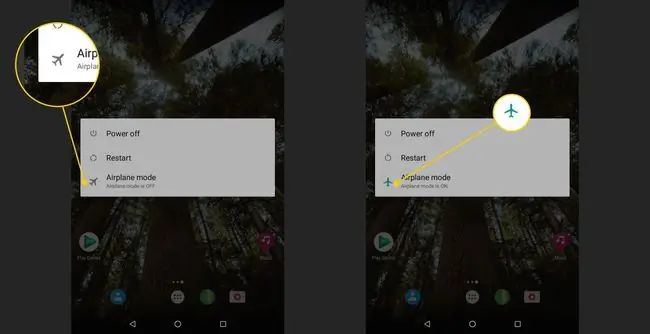
कुछ Android संस्करणों पर, आपको सेटिंग्स > नेटवर्क और इंटरनेट पर जाकर चालू करना होगा हवाई जहाज मोड टॉगल स्विच। यह वाई-फाई और सेलुलर रेडियो को बंद कर देता है, इसलिए फोन कोई नई जानकारी डाउनलोड नहीं करेगा। आपको कैमरे का उपयोग नहीं करना चाहिए, ऑडियो रिकॉर्ड नहीं करना चाहिए, या ऐसा कोई नया डेटा नहीं बनाना चाहिए जो संदेशों को अधिलेखित कर दे।
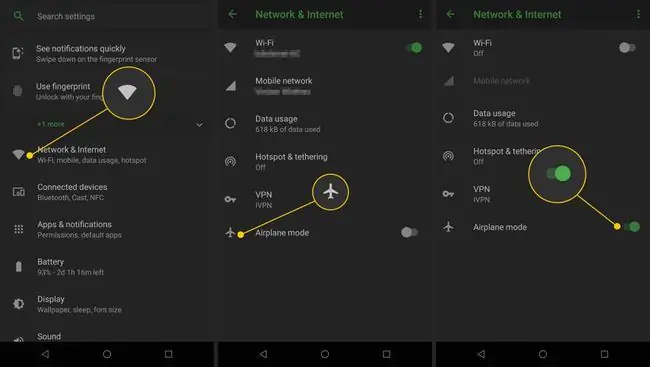
एक बार यह हो जाने के बाद, यह देखने के लिए जांचें कि क्या आपके लिए आवश्यक प्रासंगिक डेटा कहीं और रखा गया है। उदाहरण के लिए, फ़ोटो का कभी-कभी गैलरी ऐप में स्वचालित रूप से बैकअप लिया जाता है, और अपॉइंटमेंट कभी-कभी स्वचालित रूप से आपके कैलेंडर में जुड़ जाते हैं। यदि आपके पास आवश्यक जानकारी के लिए कोई प्रासंगिक ऐप है, तो पहले उसे जांचें।
यदि आप उस व्यक्ति के साथ नियमित रूप से संपर्क में हैं जिसके संदेश आपने खो दिए हैं, तो हो सकता है कि उनके फोन पर बातचीत का बैकअप लिया गया हो और वे इसे आपको अग्रेषित कर सकें। बस स्थिति स्पष्ट करें और उनसे संबंधित संदेशों को आप तक भेजने के लिए कहें।
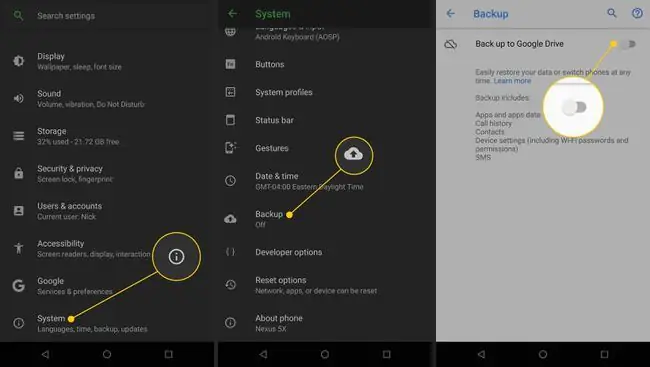
यदि अन्य सभी विफल हो जाते हैं, और आपने पूर्ण-फ़ोन बैकअप का उपयोग करके संदेशों को हटाने से पहले अपने फ़ोन का पूरी तरह से बैकअप लिया है, तो अपने फ़ोन को वाइप करें और पुनर्स्थापित करें।
यदि ये चरण काम नहीं करते हैं, तो सॉफ़्टवेयर के साथ संदेशों को पुनर्स्थापित करने का कोई आसान, गारंटीकृत तरीका नहीं है, और इलाज बीमारी से भी बदतर हो सकता है।
सॉफ़्टवेयर के साथ Android पर संदेशों को पुनर्प्राप्त करें
अगर फोन को वाइप करना और रिस्टोर करना कोई सवाल नहीं है, तो पीसी-आधारित सॉफ्टवेयर का इस्तेमाल करें। Google से संबद्ध नहीं होने वाली कंपनियों के बहुत से Android डेटा पुनर्प्राप्ति एप्लिकेशन हैं। हालांकि इन एप्लिकेशन की गुणवत्ता कंपनी के आधार पर भिन्न होती है, इन ऐप्स के साथ कुछ सुसंगत कारक होते हैं।
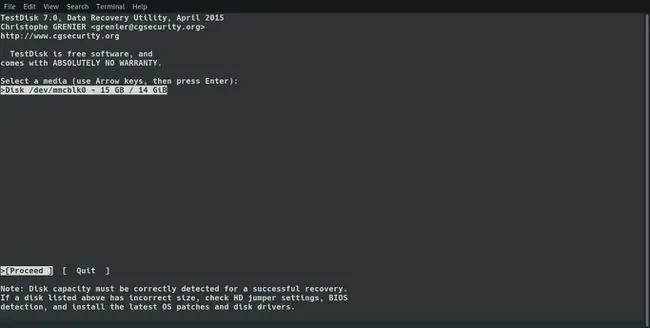
पहला, वे परिणाम का वादा नहीं करते। यदि डेटा को अधिलेखित नहीं किया गया है, तो वे अन्य हटाए गए डेटा के बीच, आपके पाठ संदेशों को पुनर्प्राप्त करने में सक्षम हो सकते हैं। ये सभी ऐप डिलीट करने के लिए चिह्नित डेटा को ढूंढ लेंगे और आप इसे हटाने या नहीं करने का फैसला करेंगे।
दूसरा, वे चाहते हैं कि आप फोन को रूट करें। जड़ को उस व्यक्ति के रूप में सोचें जिसके पास एक इमारत की सभी चाबियां हैं और कहीं भी जाने और उसमें कुछ भी करने की अनुमति है। आपके फ़ोन को रूट करने से आपके फ़ोन की वारंटी रद्द होने की संभावना है और इससे अन्य समस्याएं हो सकती हैं।
तीसरा, आपको सॉफ्टवेयर के लिए भुगतान करना होगा। इसलिए आपको अपने टेक्स्ट संदेशों को पुनर्प्राप्त करने के मूल्य को सॉफ़्टवेयर के लिए भुगतान की गई राशि, आपकी वारंटी को रद्द करने के जोखिम और अनिश्चित परिणामों से तौलना होगा।
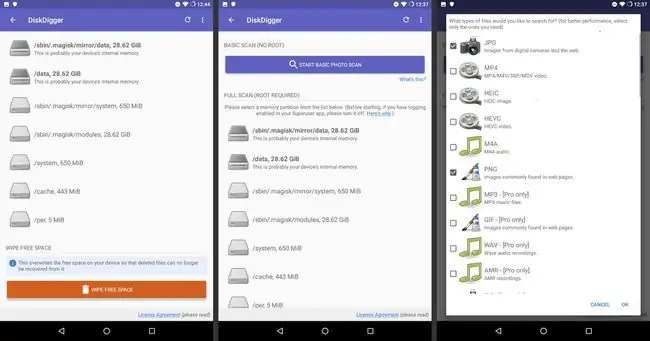
यदि आप सॉफ़्टवेयर मार्ग पर जाने का निर्णय लेते हैं, तो डिस्कडिगर एक लोकप्रिय ऐप है जिसके लिए आपको अपने फ़ोन को रूट करने की आवश्यकता नहीं है, हालाँकि यह सॉफ़्टवेयर के प्रभाव को सीमित कर सकता है। लेकिन क्या आप सॉफ़्टवेयर के साथ जाते हैं, या बस एक नया पाठ मांगते हैं, यह एक ऐसा मामला है जहां रोकथाम का एक औंस इलाज के लायक है।
अपने संदेशों का बैकअप लें
यदि आपके पास अपेक्षाकृत नया Android फ़ोन है, तो अपने टेक्स्ट संदेशों का बैकअप लेना आसान है।सबसे पहले, यह देखने के लिए जांचें कि आपके फोन में Google ड्राइव स्थापित है या नहीं। यदि नहीं, तो इसे Google Play Store में "Google ड्राइव" खोजकर खोजें। यह एक मुफ्त डाउनलोड है। यदि आप चाहें तो अधिक संग्रहण खरीदना चुन सकते हैं, लेकिन इन उद्देश्यों के लिए यह आवश्यक नहीं होगा।
एक बार Google ड्राइव डाउनलोड हो जाने के बाद, इसे खोलें, यदि आवश्यक हो तो अपने जीमेल के लिए उपयोग किए जाने वाले नाम और पासवर्ड के साथ साइन इन करें, और ऊपरी-बाएं कोने में तीन पंक्तियों पर क्लिक करें. फिर, सेटिंग्स चुनें और Google बैकअप चुनें।
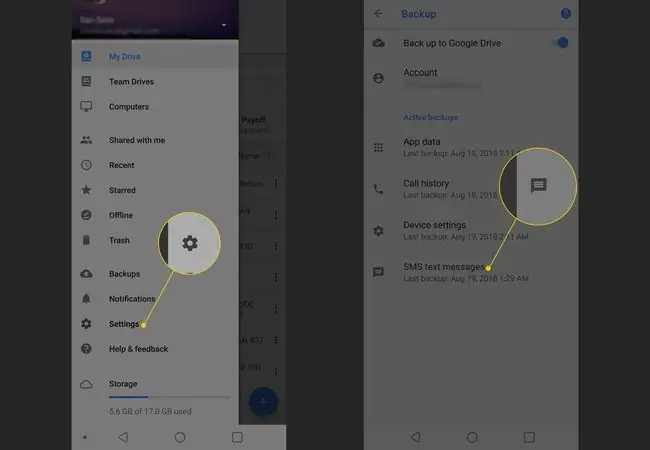
यह एक मेनू खोलता है जहां आप चुनते हैं एसएमएस संदेश यदि Google ड्राइव आपके फोन पर पहले से इंस्टॉल आया है, तो यह पहले से ही आपके संदेशों का बैक अप लेता है, लेकिन अन्यथा, बस इसे सक्षम करें और वह ग्रंथों को संरक्षित करेगा। हालाँकि, आपके पास लंबा समय नहीं होगा; Google डिस्क हर 12 से 24 घंटे में अपना बैकअप अपडेट करता है, इसलिए यदि कोई संदेश हटा दिया जाता है, तो उसे तुरंत पुनर्स्थापित करें।
यह एक संग्रह है। यह एक संदेश के लिए खोजने योग्य नहीं है और आप केवल एक को पुनर्स्थापित नहीं कर सकते। यह आपके टेक्स्ट इतिहास को एक ही बार में पिछली सेटिंग में अपडेट कर देता है। यदि इस दौरान आपको कोई महत्वपूर्ण संदेश प्राप्त हुआ है, तो उन्हें संरक्षित करने के लिए नीचे दी गई तकनीकों का उपयोग करें।
मल्टी-मीडिया संदेशों, या फ़ोटो जैसे MMS के लिए, Google फ़ोटो के साथ इस प्रक्रिया को दोहराएं, हालांकि यह आमतौर पर आपके Android के साथ आता है। हालाँकि, आपके द्वारा ली गई किसी भी फ़ोटो के लिए, यदि आपके पास Google फ़ोटो है, तो बैकअप वर्षों से सक्षम हैं, इसलिए आपको आश्चर्य हो सकता है कि वहां पहले से क्या संग्रहीत है। आपको भेजी गई तस्वीरों के लिए, आपको एक तृतीय-पक्ष ऐप डाउनलोड करने की आवश्यकता हो सकती है, जो इसे स्वचालित रूप से करेगा।
यदि आप वास्तव में अपने ठिकानों को कवर करना चाहते हैं, तो महत्वपूर्ण संदेशों को स्क्रीनशॉट करें, जो Google फ़ोटो द्वारा स्वचालित रूप से सहेजे जाएंगे। किसी भी Android फ़ोन ऑपरेटिंग सिस्टम 4.0 या इसके बाद के संस्करण (जो कि 2011 के बाद से जारी किया गया लगभग कोई भी फ़ोन है) पर, अपनी स्क्रीन की तस्वीर लेने के लिए पावर बटन और वॉल्यूम डाउन बटन को एक ही समय में दबाए रखें। यह महत्वपूर्ण संदेशों का बैकअप लेने का एक त्वरित तरीका है जब आप समय के लिए जल्दी में होते हैं, या केवल कुछ संदेशों का बैकअप लेने की आवश्यकता होती है।
यदि आप एक पूर्ण विशेषताओं वाला टूल चाहते हैं जिसमें आपके फ़ोन के साथ खिलवाड़ न हो, तो हीलियम आज़माएं, जो आपके डेस्कटॉप कंप्यूटर का उपयोग करता है और विशिष्ट संदेशों के साथ-साथ आपके Android के डेटा को भी सुरक्षित रखता है।
रोकथाम का यह औंस आपके टेक्स्ट इतिहास को संरक्षित करने और उन संदेशों को ठीक से रिकॉर्ड करने की दिशा में एक लंबा रास्ता तय करेगा, जिन्हें आप ठीक से रिकॉर्ड करना चाहते हैं। और यह यह भी सुनिश्चित करेगा कि आप जो कुछ भी स्नैप करते हैं उस पर आप लटके रहें।
एंड्रॉइड पर टेक्स्ट रिकवर करना मुश्किल क्यों है
यह मुश्किल है, और कुछ मामलों में, हटाए गए संदेशों को पुनर्प्राप्त करना असंभव है, क्योंकि एंड्रॉइड टेक्स्टिंग डेटा को कैसे प्रबंधित करता है। विंडोज़ पर रीसायकल बिन या मैक पर ट्रैश कैन जैसी कोई जगह नहीं है, जहां हटाई गई फ़ाइलों को वास्तव में हटाने से पहले कुछ दिनों के लिए रखा जाता है। और न ही आपके द्वारा हटाए जाने के बाद कोई पूर्ववत कार्य है।
इसके बजाय, जब आप कुछ हटाते हैं, तो Android इसे नए डेटा के साथ अधिलेखित करने के लिए चिह्नित करता है। इसे पेंसिल से अपनी टू-डू सूची से कुछ मिटाने और उसी स्थान पर कुछ नया लिखने में सक्षम होने के रूप में सोचें।
आप जो करने की कोशिश कर सकते हैं वह उस स्थान से डेटा को पुनर्स्थापित करना है जिसे एंड्रॉइड ने इसे हटाने के लिए रखा है, जिसे आप सामान्य माध्यम से नहीं पहुंचा सकते हैं।और अगर आप इस लेख को उसी फोन पर पढ़ रहे हैं जिससे आपने अभी-अभी टेक्स्ट डिलीट किया है, तो आप भाग्य से बाहर हो सकते हैं। स्पष्ट होने के लिए, इसकी गारंटी नहीं है और डेटा पहले ही मिटाया जा सकता है।






